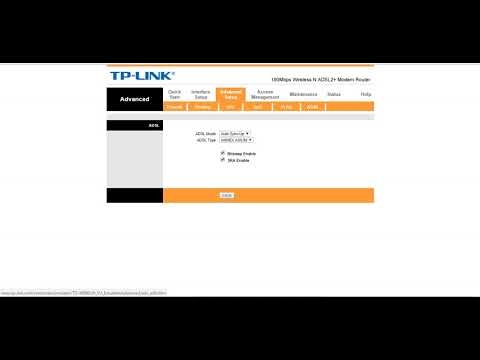يوجد الآن معروض للبيع عدد كبير من أجهزة توجيه Wi-Fi المختلفة من جهات تصنيع مختلفة. وهذا جيد ، هناك الكثير للاختيار من بينها. ولكن فور شراء جهاز توجيه ، نحتاج إلى تثبيته وتوصيله وتكوينه. وإذا كانت عملية الاتصال لا تختلف عمليًا اعتمادًا على الطراز ، فقد تختلف عملية الإعداد نفسها والصفحة التي تحتوي على إعدادات جهاز التوجيه حتى بالنسبة لمصنع واحد.
من الصعب جدًا إعطاء تعليمات مفصلة خطوة بخطوة لإعداد نماذج مختلفة في مقال واحد. لكنني سأحاول. في هذه المقالة ، سوف أصف بالتفصيل وسأوضح لك كيفية تثبيت وتكوين موجه Wi-Fi. بغض النظر عن الطراز والموديل لديك. هذه التعليمات العامة مناسبة لكل من إعداد جهاز توجيه جديد وإعادة الضبط. يمكنك أن تفعل كل شيء بنفسك. وليس من الضروري على الإطلاق الدفع مقابل التخصيص للمتخصصين.
تأكد من زيارة هذه الصفحة. يحتوي على إرشادات مفصلة لإعداد أجهزة التوجيه الشائعة. ربما يوجد دليل لإعداد جهازك المحدد.
خوارزمية الضبط هي نفسها دائمًا تقريبًا. بالنسبة لأي جهاز توجيه ، سواء كان TP-Link أو ASUS أو D-Link أو ZyXEL أو Tenda ، لا يهم. بالطريقة نفسها ، لا يهم موفر خدمة الإنترنت لديك: Dom.ru ، و Beeline ، و Rostelecom ، و TTK ، و Volya ، و Kyivstar ، وما إلى ذلك ، كل ما يعتمد على الموفر هو نوع الاتصال. التي تحتاج إلى تحديدها في إعدادات جهاز التوجيه وتعيين المعلمات اللازمة. سأناقش هذا بالتفصيل أدناه في المقالة.
من الواضح أن صفحة الإعدادات نفسها والأقسام تختلف باختلاف الشركة المصنعة وطراز جهاز التوجيه ، لكن ترتيب التكوين سيكون دائمًا مثل هذا:
- تركيب وتوصيل الراوتر. تحتاج إلى تفريغه (إذا كان جديدًا) ، وتوصيل محول الطاقة به ، واختيار مكان للتثبيت ، وتوصيل الإنترنت (كبل من مزود الإنترنت) وتوصيل الجهاز الذي سنقوم من خلاله بإجراء التكوين. واي فاي أو كابل. أسهل طريقة ، بالطبع ، هي الاتصال عبر الكابل للإعداد. من جهاز كمبيوتر أو كمبيوتر محمول.
- الدخول في إعدادات جهاز التوجيه. عندما يتم توصيل جميع الكابلات ، يتم تشغيل جهاز التوجيه وجهازنا متصل به أيضًا ، نحتاج إلى فتح لوحة التحكم. يمكن القيام بذلك عن طريق الذهاب إلى العنوان في المتصفح ، والمشار إليه في الجزء السفلي من جهاز التوجيه نفسه. في صفحة التفويض ، تحتاج إلى تحديد اسم المصنع وتسجيل الدخول. يشار إليها أيضًا على الجهاز نفسه.
- إعداد الاتصال بالإنترنت. تحتاج إلى تكوين جهاز التوجيه الخاص بك للاتصال بمزود خدمة الإنترنت الخاص بك. في القسم المناسب (WAN ، الإنترنت) ، تحتاج إلى تحديد نوع الاتصال الذي يستخدمه مزودك ، واعتمادًا على نوع الاتصال ، تحتاج إلى تعيين المعلمات (اسم المستخدم وكلمة المرور).
- إعداد شبكة Wi-Fi. قم بتغيير اسم المصنع وكلمة المرور للشبكة اللاسلكية.
لدينا بالفعل مخطط اتصال وإعدادات. علاوة على ذلك سنقوم بتحليل كل نقطة بالتفصيل.
كيفية توصيل جهاز التوجيه؟
سوف أصف كل الخطوات خطوة بخطوة. سيكون من الأسهل بالنسبة لي ولكم.
1 أولاً ، تحتاج إلى اختيار مكان لتثبيت جهاز التوجيه. على الأرجح ، سيتعين عليك تثبيته في نفس المكان الذي تم فيه وضع الكبل من الموفر. يمكنك تثبيته أينما تريد وأين تعمل. إذا كنت تريد أن تكون أكثر جدية في اختيار مكان للتثبيت ، فيمكنك قراءة المقالة حول مكان تثبيت موجه Wi-Fi في شقة أو منزل .2 إذا كانت الهوائيات الخاصة بطرازك قابلة للإزالة ، فقم بربطها. قم بتوصيل محول الطاقة وتوصيله بمأخذ الطاقة. إذا لم تضيء المؤشرات الموجودة على جهاز التوجيه ، فتحقق من تشغيل الطاقة بالزر الموجود على الجهاز نفسه.
الشيء الرئيسي هو أن المؤشرات (أو مؤشر واحد) تضيء.
3 الاتصال بجهاز توجيه الإنترنت وجهاز الكمبيوتر (كمبيوتر محمول). إذا لم يكن لديك جهاز كمبيوتر / كمبيوتر محمول ، وستكون متصلاً للإعداد عبر Wi-Fi ، فراجع الخطوة التالية.- يجب توصيل الكبل من مزود الإنترنت (أو من مودم ADSL) بالمنفذ ، الذي يحمل توقيع "WAN" ، "الإنترنت" ، "الإنترنت". غالبًا ما يتم تمييزه باللون الأزرق.
- باستخدام كبل الشبكة الذي يأتي مع المجموعة ، قم بتوصيل الموجه بجهاز كمبيوتر أو كمبيوتر محمول (إذا كان لديك واحد). على الكمبيوتر ، نقوم بتوصيل الكبل ببطاقة الشبكة ، وعلى جهاز التوجيه بمنفذ LAN. يمكن أيضًا توقيعها باسم "شبكة منزلية". عادة هناك 4 منهم.
مثله:

إذا قمت بالاتصال بالكمبيوتر عبر الكابل ، فيمكنك المتابعة إلى القسم التالي ، حيث سأوضح لك كيفية الدخول إلى لوحة التحكم.
4 فقط لمن لديهم لا توجد طريقة للاتصال بالموجه عبر الكابل للإعدادات. في هذه الحالة ، تقوم فقط بالاتصال بالموجه الإنترنت والطعام.بمجرد تشغيل جهاز التوجيه ، سيقوم على الفور بتوزيع شبكة Wi-Fi. إذا كانت جديدة ، ولم يتم تكوينها بعد ، فستكون شبكة Wi-Fi باسم المصنع. أيضًا ، وفقًا للطراز ، يمكن حماية الشبكة بكلمة مرور المصنع (PIN).
تتم طباعة اسم الشبكة القياسي وكلمة المرور (PIN) على جهاز التوجيه نفسه (على ملصق). استخدم هذه المعلومات للاتصال بشبكة Wi-Fi من هاتفك الذكي أو جهازك اللوحي أو الكمبيوتر المحمول ، إلخ. على الأرجح ، ستحتاج إلى إرشادات حول كيفية تكوين جهاز التوجيه من هاتفك أو جهازك اللوحي.
الدخول في إعدادات جهاز التوجيه. كيف تدخل واجهة الويب؟
لكل جهاز توجيه واجهة ويب خاصة به (موقع به إعدادات ، ولوحة تحكم) ، والتي يمكن الوصول إليها من خلال متصفح بالنقر فوق العنوان المقابل.
مهم! للانتقال إلى إعدادات جهاز التوجيه وتكوينه ، يجب توصيل جهازك (جهاز كمبيوتر ، كمبيوتر محمول ، هاتف ذكي ، جهاز لوحي) بجهاز التوجيه عبر كابل أو شبكة Wi-Fi. في الوقت نفسه ، قد لا يكون هناك وصول إلى الإنترنت على الكمبيوتر. لست بحاجة إلى الإنترنت للدخول إلى لوحة التحكم!
إذا كان لديك اتصال عالي السرعة على جهاز الكمبيوتر الخاص بك (ربما باسم المزود الخاص بك) ، فبعد الاتصال عبر جهاز توجيه ، لن تحتاج إلى بدء تشغيله!
على الكمبيوتر ، يجب تعيين خصائص المحول للحصول على عناوين IP تلقائيًا. في أغلب الأحيان هو كذلك. كيفية التحقق ، أظهرت في هذا المقال.
لدخول الإعدادات ، نحتاج اكتشف العنوان جهاز التوجيه الخاص بنا و اسم المستخدم وكلمة المرور الخاصة بالمصنع للحصول على إذن. توجد هذه المعلومات على جسم الجهاز نفسه. يبدو شيء من هذا القبيل:

في جميع الحالات تقريبًا ، يمكن الوصول إلى الإعدادات على 192.168.1.1أو 192.168.0.1... حتى بغض النظر عن ما هو مبين على علبة الجهاز. لمزيد من المعلومات ، راجع المقالة: كيفية معرفة عنوان IP الخاص بالموجه.
على جهاز كمبيوتر أو جهاز محمول متصل بالموجه ، افتح متصفحًا (Opera ، Chrome ، متصفح Yandex ، إلخ) وانتقل إلى العنوان المشار إليه في العلبة. أو جرب 192.168.1.1 و 192.168.0.1.
مهم! ندخل العنوان في شريط العناوين ، وليس في شريط البحث. يشعر الكثير من الناس بالارتباك ، وبدلاً من صفحة بها إعدادات ، ينتهي بهم الأمر في صفحة بها نتائج بحث لبعض محركات البحث.

في صفحة التفويض ، تحتاج إلى تحديد اسم مستخدم وكلمة مرور. المصنع المحدد على جسم الجهاز. غالبًا ما يكون هؤلاء هم المشرف والمسؤول. في بعض الطرز ، لا تكون الإعدادات الافتراضية محمية ، وبعد دخول لوحة التحكم مباشرة ، تحتاج إلى تعيين اسم مستخدم وكلمة مرور.
تختلف صفحة التفويض نفسها وصفحة الإعدادات بالطبع باختلاف الشركة المصنعة والطراز (البرنامج الثابت). لذلك ، من المستحيل النظر في جميع الخيارات.
المقالات التي قد تكون مفيدة لك في هذه المرحلة:
- 192.168.1.1 أو 192.168.0.1 - انتقل إلى إعدادات موجه Wi-Fi
- كيف أذهب إلى إعدادات جهاز التوجيه؟ افتح الصفحة بإعدادات أي جهاز توجيه
- لا يدخل إعدادات جهاز التوجيه لـ 192.168.0.1 أو 192.168.1.1
إذا تم فتح صفحة الإعدادات ، فيمكننا المتابعة. إذا لم يكن كذلك ، فراجع المقالة التي تحتوي على حلول لهذه المشكلة على الرابط أعلاه.
كيفية إعداد موجه Wi-Fi؟
من أجل استخدام الإنترنت من خلال جهاز توجيه ، فأنت بحاجة على الأقل إلى:
- قم بإعداد اتصال بالإنترنت.
- تكوين شبكة Wi-Fi.
في معظم الحالات ، هذا كافٍ. أنصحك أيضًا بتغيير كلمة المرور التي تحمي واجهة الويب الخاصة بالموجه. هناك أيضًا إعدادات IPTV ومحركات أقراص USB وأدوات الرقابة الأبوية وما إلى ذلك ، ولكن لا يحتاجها الجميع.
يوجد في لوحة التحكم لكل جهاز توجيه تقريبًا ما يسمى "معالج الإعداد السريع" ، ويعرف أيضًا باسم "الإعداد السريع". في بعض الأجهزة ، يتم فتحه فور دخوله إلى لوحة التحكم. باستخدامه ، يمكنك تكوين جهاز توجيه Wi-Fi الخاص بك خطوة بخطوة. اتصال الإنترنت ، والشبكة اللاسلكية ، وما إلى ذلك ، على سبيل المثال ، كيف يبدو من TP-Link:

يمكنك تجربتها ، إنها مريحة للغاية.
إنشاء الإنترنت. أهم خطوة
الشيء الرئيسي هو تكوين جهاز التوجيه بشكل صحيح للاتصال بالمزود... إذا لم يتمكن من الاتصال بالإنترنت ، فسيكون لدى جميع الأجهزة اتصال "بدون اتصال بالإنترنت". غالبًا ما يواجه العديد من المستخدمين الذين يحاولون تكوين كل شيء بأيديهم مشكلات في هذه المرحلة.
يستخدم كل مزود خدمة إنترنت نوعًا معينًا من الاتصال. IP ديناميكي (DHCP) ، IP ثابت ، PPPoE ، L2TP ، PPTP. يجب تحديد هذا النوع من الاتصال في لوحة التحكم الخاصة بالموجه ، ويجب تعيين معلمات معينة صادرة عن موفر الإنترنت.
مهم! يجب أن تعرف بالضبط نوع الاتصال الذي يمتلكه مزود خدمة الإنترنت. أيضا ، جميع البيانات اللازمة للاتصال (اسم المستخدم وكلمة المرور) ، إذا لزم الأمر. كقاعدة عامة ، تتم الإشارة إلى هذه المعلومات في العقد الذي تلقيته عند اتصالك بالإنترنت.
يلتزم بعض مزودي خدمات الإنترنت بعنوان MAC. من المستحسن أيضًا توضيح ذلك.
إذا كان موفر خدمة الإنترنت الخاص بك يستخدم اتصال "IP ديناميكي" (DHCP) ، فيجب أن يعمل الإنترنت فورًا بعد الاتصال ، حيث يتم تعيين هذا النوع من الاتصال افتراضيًا على أجهزة التوجيه.
إذا كان الإنترنت من خلال جهاز التوجيه يعمل بالفعل (ولم تبدأ أي اتصالات على الكمبيوتر) ، فيمكنك تخطي هذا القسم والانتقال مباشرة إلى إعداد Wi-Fi.
عندما يكون نوع الاتصال هو PPPoE أو L2TP أو PPTP أو Static IP (وهو أمر نادر جدًا) ، فأنت بحاجة إلى تعيين المعلمات الضرورية. عادةً ما يكون هذا هو تسجيل الدخول وكلمة المرور اللذين قدمهما لك المزود. في لوحة التحكم ، غالبًا ما يسمى القسم الذي يحتوي على هذه الإعدادات: "WAN" ، "الإنترنت" ، "الإنترنت".
على سبيل المثال ، كيف يبدو إعداد اتصال PPPoE على جهاز توجيه ASUS:

أمثلة أخرى:
هدف: بحيث يعمل الإنترنت من خلال جهاز التوجيه على جميع الأجهزة. عن طريق الكابل والواي فاي. إذا لم يحدث هذا ، فمن غير المجدي مواصلة الضبط.
يمكنك دائمًا الاتصال بالموفر وتوضيح المعلمات ومكان تحديدها. يساعدون الكثيرين عبر الهاتف.
المقالات التي قد تكون مفيدة لك:
- عند تكوين جهاز التوجيه ، فإنه يقول "بدون اتصال بالإنترنت" أو "محدود"
- ما نوع الاتصال الذي يجب تحديده عند تكوين جهاز التوجيه
- لماذا يظهر مؤشر الإنترنت (WAN) على جهاز التوجيه TP-Link باللون البرتقالي
أتمنى أن تكون قد نجحت.
تغيير إعدادات شبكة Wi-Fi
أوصي بشدة بتغيير اسم شبكة Wi-Fi وكلمة المرور. من المستحسن أيضًا تعيين منطقتك. كل شيء بسيط هناك. يمكن القيام بذلك في القسم الذي يحتوي على إعدادات الشبكة اللاسلكية. يمكن تسميته بطرق مختلفة: "Wi-Fi" ، "شبكة لاسلكية" ، "لاسلكي" ، "وضع لاسلكي". إذا كان لديك جهاز توجيه مزدوج النطاق ، فيجب ضبط الإعدادات بشكل منفصل للشبكة عند 2.4 جيجا هرتز و 5 جيجا هرتز.
- في حقل "اسم الشبكة" (SSID) ، تحتاج إلى إدخال اسم جديد. حروف انجليزيه.
- في حقل كلمة المرور (المفتاح اللاسلكي) ، أنشئ كلمة مرور واكتبها. 8 أحرف على الأقل. نوع الأمان - WPA2 - شخصي.
- حسنًا ، يجب أن يكون هناك حقل "المنطقة". قم بتغييره لك.
على جهاز توجيه ASUS ، يتم ذلك على النحو التالي:

تعليمات مفصلة:
- D-Link: كيف تضع كلمة مرور على شبكة Wi-Fi؟
- كيفية تغيير أو وضع كلمة مرور Wi-Fi على TP-Link
- كيفية تعيين (تغيير) كلمة مرور على جهاز توجيه Asus Wi-Fi؟
- تغيير كلمة مرور جهاز التوجيه ZyXEL
- كيف يمكنني تغيير اسم شبكة Wi-Fi (SSID) على جهاز التوجيه؟
بعد تغيير الإعدادات ، تذكر حفظها. سيكون لشبكة Wi-Fi اسم مختلف (قمت بتعيينه). استخدم كلمة المرور المحددة للاتصال به. قد تجد مقالًا مفيدًا حول كيفية توصيل جهاز كمبيوتر محمول بشبكة Wi-Fi.
وبعض المعلومات المفيدة أكثر
يُنصح أيضًا بتغيير كلمة المرور المستخدمة لحماية إعدادات جهاز التوجيه. اقرأ عن هذا في المقالة: كيفية تغيير كلمة المرور على جهاز التوجيه من مسؤول إلى آخر.
إرشادات لإعداد IPTV: إعداد IPTV على TP-Link وإرشادات لإعداد IPTV على أجهزة توجيه ASUS.
إذا لم ينجح شيء ما أثناء عملية الإعداد ، يمكنك دائمًا إعادة تعيين الإعدادات إلى إعدادات المصنع ومحاولة ضبط كل شيء مرة أخرى. ابحث عن زر "إعادة التعيين" أو "إعادة التعيين" على العلبة ، واضغط عليه مع الاستمرار لمدة 10 ثوانٍ تقريبًا. ستخبرك المؤشرات عند حدوث إعادة الضبط.
يمكنك ترك أسئلة في التعليقات. فقط لدي طلب صغير ، قم بوصف المشكلة بالتفصيل. اكتب طراز جهاز التوجيه الخاص بك. ومن الصعب جدًا فهم شيء ما وتقديم النصيحة له عندما لا تفهم السؤال نفسه. حظا سعيدا!